Ответ:Файл с расширением
ROQ это сохраненная запись игры Id Software, список игроков в видео формате, который можно воспроизвести при помощи различных Id Software видео игр, включая Quake 3 и Doom 3.
Замечу, что в q3a до v1.31 не имеют такой возможности и для просмотра демки используют сторонний софт.
MPlayer воспроизводит немалое число форматов: - видео:
RoQ, AVI, WMV, MOV, VIVO, MPEG,FLI, RM, FILM, ASF, OGG, OGM, yuv4mpeg, SDP, NuppelVideo, PVA;
- аудио: MP3, OGG, OGM, MP4, CD, WAV, WMA.
Цитата Alex
Game Media Formats Core Filters Package v1.00 его точно поддерживает.
(Не знал что K-Lite дает поддержку этого формата, спасибо)
Этот хитрый формат найден нами в играх Medal Of Honor, Call Of Duty и Wolfenstein. Говорят, встречается в Quake - III. Собственно, фанаты QIIIA и помогли разобраться в том, как же его открыть.
Roq представляет собой нечто вроде архива, в который запакованы кадры в формате *.ppm (он открывается в ACDSee) и звуковая дорожка (если таковая имеется) в родном и горячо любимом *.wav`е.
Можно воспользоваться DirectShow фильтром когда ставите K-Light Codec Pack
Затем мы можем сразу открывать .roq файл в Windows Media Player, Media Player Classic, или любом другом плеере, работающим с поддержкой DirectShow. И видео и звук будут воспроизводиться.
Также для конвертации в AVI файл можно воспользоваться программой
Graph Studio (или
Graph StudioNext) из пакета кодеков K-Lite Codec Pack, которая расположена тут:
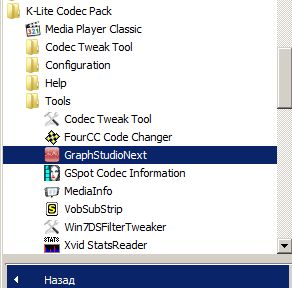
Открываем в ней наш .roq файл (на примере я использовал intro.RoQ из Q3A), и увидим следующий граф фильтров:
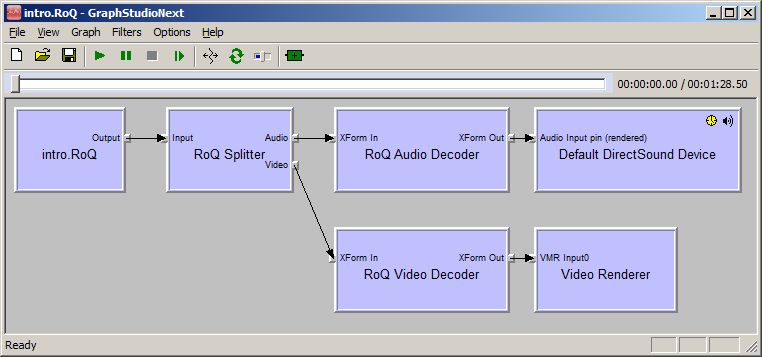
Теперь удаляем фильтры устройств вывода Default DirectSound Device и Video Renderer - кликаем мышью и Delete. Добавляем новый фильтр AVI Mux: меню Graph > Insert filter..., ищем его в списке и дважды кликаем по нему (либо кнопка Insert). Теперь он появился у нас на графе фильтров, но он ни с чем не соединён. Давайте исправим это

Мышью подключаем пин XForm Out фильтра RoQ Video Filter к пину Input 01 фильтра AVI Mux, после чего у фильтра AVI Mux появится второй пин. Точно также подключаем выход аудио декодера к Input 02 AVI Mux-а. Но это ещё не всё! Ведь нужно куда-то записывать выходной AVI поток. Дополним композицию фильтром File writer. Как только мы его добавили, появится окно, предлагающее указать путь к файлу, в который будем записывать. Указываем например intro.avi, и сохраняем на рабочий стол. Теперь можно запускать граф фильтров, в конце работы которого мы получим сконвертированный файл intro.avi. Но имейте ввиду, что он будет в несжатом формате (т.е. занимать значительное место на диске). Если вы проделали всё сказанное выше правильно, то должно получиться что-то вроде этого:
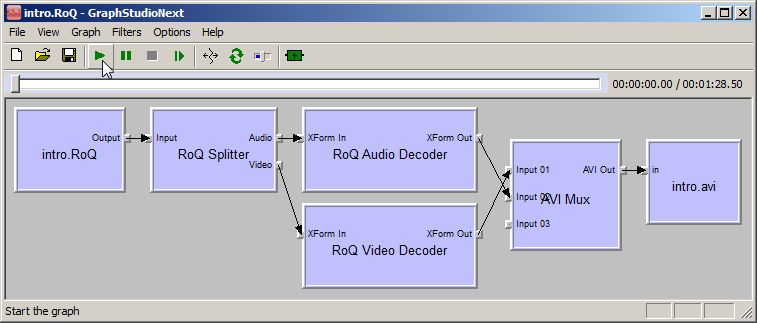
И наконец, для запуска графа фильтров нажимаем кнопку Play

Во время конвертации в Graph Studio побежит прогресс, и возможно он остановится раньше конца. На самом деле файл сконвертировался полностью, просто Graph Studio определяет положение по времени (что не есть хорошо), файл как правило конвертируется быстрее, чем проигрывается. На выходе у меня получился AVI файл размером 516 МБ!
Теперь мы можем использовать VirtualDub для его дальнейшей обработки, в частности для сжатия видео кодеком XviD и аудио дорожки в MP3, но это уже совсем другая история


